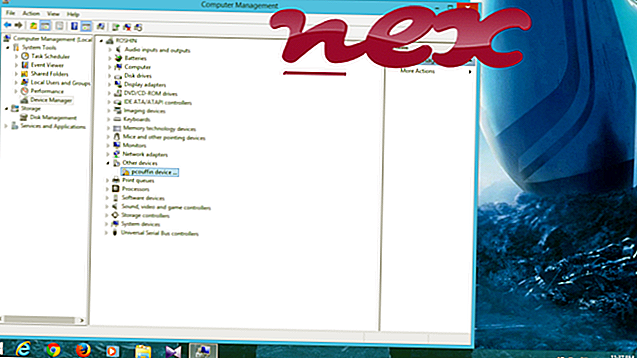Tikrasis „daemonu.exe“ failas yra „ Nvidia“ „Nvidia Update“ programinės įrangos komponentas.
„Nvidia Update“ yra programa, atnaujinanti „Nvidia“ sukurtą programinę įrangą ir tvarkykles. „Daemonu.exe“ palaiko „Nvidia Update“ programą. Tai nėra esminis „Windows“ procesas ir gali būti išjungtas, jei žinoma, kad jis sukuria problemas. „Nvidia“ naujinimas automatiškai atsisiunčia ir įdiegia įdiegtų „Nvidia“ aparatūros ir programinės įrangos produktų, pvz., Vaizdo plokščių, žaidimų, programų profilių ir kt., Tvarkyklių naujinimus. Tik „GeForce“ ir „ION“ GPU. Ši programa dažnai yra įdiegta kartu su tvarkyklėmis, skirtomis 270 arba naujesnei „GeForce“ arba „ION“ tvarkyklei. Jis gali būti saugiai išjungtas.„Nvidia Corporation“ yra amerikiečių kompanija, gaminanti GPU (grafikos apdorojimo įrenginiai). Bendrovė geriausiai žinoma kaip „GPF“ vadinamoji „GPF“ produktų linija. Jen-Hsun Huang, Chris Malachowsky ir Curtis Priem įkurta 1993 metais. Šiuo metu ji yra viena didžiausių kompanijų kompiuterių pramonėje ir grėblys, kurių metinė vertė yra 4, 1 mlrd. Šiuo metu „Nvidia“ yra įsikūrusi Santa Klaroje, Kalifornijoje, JAV.
DaemonU reiškia „Nvidia U pdate“ Daemon
Failo vardo .exe plėtinys rodo exe cutable failą. Kai kuriais atvejais vykdomieji failai gali pakenkti jūsų kompiuteriui. Todėl perskaitykite toliau, kad nuspręstumėte, ar jūsų kompiuterio daemonu.exe yra Trojos arklys, kurį turėtumėte pašalinti, ar tai yra Windows operacinės sistemos ar patikimos programos failas.

Procesas, vadinamas NVIDIA Settings Update Manager, priklauso programinei įrangai NVIDIA Update Components arba NVIDIA Update Service Daemon arba NVIDIA GeForce Experience arba NVIDIA Display Control Panel arba NVIDIA Settings Update Manager arba NVIDIA Updatus.
Aprašymas: „ Daemonu.exe“ nėra būtina „Windows“ ir dažnai sukelia problemų. „Daemonu.exe“ yra „C: Programų rinkmenų (x86)“ pakatalogyje - paprastai C: Failų failai (x86) NVIDIA Corporation NVIDIA atnaujinimo šerdis arba C: failai (x86) NVIDIA Corporation NVIDIA Updatus . Žinomi failų dydžiai „Windows 10/8/7 / XP“ yra 1, 259, 296 baitai (12% visų įvykių), 1 364 256 baitai ir dar 28 variantai. Jis veikia kaip fono paslauga nvUpdatusService: paslauga NVIDIA Settings Update Manager, naudojama naujiems naujiniams NVIDIA serveriui patikrinti.
Programa nėra matoma. Failas nėra „Windows“ pagrindinis failas. Failas turi skaitmeninį parašą. Tai yra „Verisign“ pasirašytas failas. Procesas naudoja prievadus prisijungti prie LAN ar interneto. „Daemonu.exe“ gali prisijungti prie interneto ir stebėti programas. Todėl techninio saugumo reitingas yra 41% pavojingas ; bet taip pat turėtumėte palyginti šį įvertinimą su naudotojų atsiliepimais.
Šio varianto pašalinimas: jei kyla problemų naudojant daemonu.exe, taip pat galite pašalinti susijusią programą (Pradėti> Valdymo skydas> Pašalinti programą> NVIDIA naujinimas arba NVIDIA ekrano valdymo pultas ).Jei daemonu.exe yra vartotojo profilio aplanko poaplankyje, saugos įvertinimas yra 48% pavojingas . Failo dydis yra 1, 927, 968 baitai. Jis gali pakeisti kitų programų elgesį arba manipuliuoti kitomis programomis. Programa nėra matoma. Tai yra „Verisign“ pasirašytas failas. Daemonu.exe yra pasirašytas skaitmeniniu būdu. Daemonu.exe nėra „Windows“ sistemos failas. „Daemonu.exe“ gali prisijungti prie interneto.
Svarbu: kai kurios kenkėjiškos programos užgožia save kaip daemonu.exe, ypač kai jos yra C: Windows arba C: Windows System32 aplanke. Todėl turėtumėte patikrinti kompiuterio „daemonu.exe“ procesą, kad pamatytumėte, ar tai yra grėsmė. Mes rekomenduojame „ Security Task Manager“, kad patikrintumėte jūsų kompiuterio saugumą. Tai buvo vienas iš populiariausių „Washington Post“ ir „ PC World“ atsisiuntimų .
Švarus ir tvarkingas kompiuteris yra pagrindinis reikalavimas siekiant išvengti problemų su daemonu. Tai reiškia, kad reikia ieškoti kenkėjiškų programų, išvalyti kietąjį diską naudojant 1 cleanmgr ir 2 sfc / scannow, 3 pašalinti programas, kurių jums nereikia, tikrinant Autostart programas (naudojant 4 msconfig) ir įgalinkite „Windows“ 5 automatinį naujinimą. Visada nepamirškite atlikti periodinių atsarginių kopijų arba bent jau nustatyti atkūrimo taškus.
Jei patiriate tikrą problemą, pabandykite prisiminti paskutinį dalyką, kurį atlikote, arba paskutinį dalyką, kurį įdiegėte prieš pirmą kartą pasirodžius problemai. Naudokite komandą 6 resmon, kad nustatytumėte procesus, kurie sukelia problemą. Net dėl rimtų problemų, o ne iš naujo įdiegti „Windows“, geriau išspręsti savo įrenginį arba, jei naudojate „Windows 8“ ir vėlesnes versijas, vykdykite komandą 7 DISM.exe / Online / „Cleanup-image / Restorehealth“. Tai leidžia jums pataisyti operacinę sistemą neprarandant duomenų.
Siekiant padėti jums išanalizuoti kompiuterio daemonu.exe procesą, pasirodė esančios naudingos šios programos: Saugumo užduočių tvarkyklė rodo visas veikiančias „Windows“ užduotis, įskaitant įterptus paslėptus procesus, pvz., Klaviatūros ir naršyklės stebėjimą arba automatinio paleidimo įrašus. Unikalus saugumo rizikos įvertinimas rodo, kad tikimybė, kad procesas bus potencialus šnipinėjimo programų, kenkėjiškų programų ar Trojos arklys. „B Malwarebytes“ „Anti-Malware“ aptinka ir pašalina iš standžiojo disko miego šnipinėjimo programas, reklamines programas, Trojos arklius, klaviatūras, kenkėjiškas programas ir stebėtojus.
Susijęs failas:
ekrn.exe officeclicktorun.exe appnhost.exe daemonu.exe adb.exe bingsvc.exe iedownloadmenuandbtns.dll intelmefwservice.exe wltray.exe searchprotocolhost.exe pmb.exe